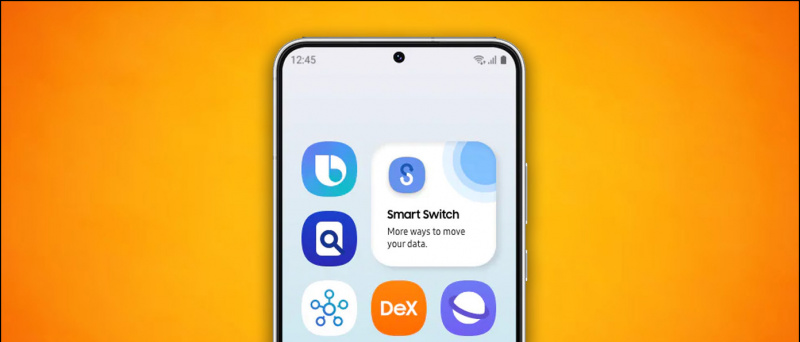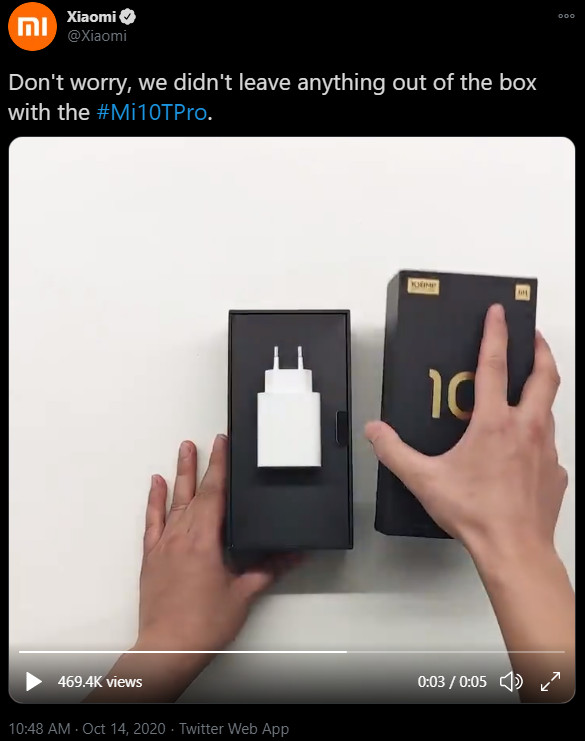Microsoft baru-baru ini merilis fitur baru yang disebut Tab Tidur di browser Edge. Ini mengurangi penggunaan memori dan CPU Microsoft Edge , menghasilkan kinerja yang lebih baik dan masa pakai baterai yang sedikit lebih baik. Dalam artikel ini, mari kita lihat bagaimana Anda bisa aktifkan tab tidur di Microsoft Edge . Selain itu, kami juga menyebutkan menambahkan situs web ke daftar putih atau menonaktifkan tab tidur jika Anda berubah pikiran.
Juga, baca | Cara Mengaktifkan atau Menonaktifkan Fitur Belanja di Microsoft Edge
Aktifkan Tab Tidur di Microsoft Edge
Daftar isi
Fitur Tab Tidur di Edge ditambahkan untuk meningkatkan penggunaan memori dan CPU. Menurut Microsoft, menggunakan tab tidur biasanya mengurangi penggunaan memori rata-rata 32%. Ini juga meningkatkan masa pakai baterai Anda karena tab tidur menggunakan rata-rata 37% lebih sedikit CPU dibandingkan dengan tab biasa.
kontak google tidak disinkronkan dengan telepon

Melalui: Microsoft
Fitur ini didasarkan pada teknologi 'pembekuan' Chromium. Saat diaktifkan, tab yang tidak aktif akan tidur setelah jangka waktu tertentu untuk meminimalkan penggunaan sumber daya. Untungnya, tab tidur dilanjutkan secara otomatis saat diklik alih-alih dimuat ulang sepenuhnya.
Ini bisa sangat berguna bagi orang-orang yang pindah dari Chrome ke Edge untuk penggunaan CPU yang lebih sedikit dan masa pakai baterai yang lebih baik.
Langkah-langkah untuk Mengaktifkan Tab Tidur di Microsoft Edge
Anda dapat dengan cepat mengaktifkan Tab Tidur di Edge melalui tab Sistem di bawah Pengaturan. Karena itu, pastikan Anda menjalankan Edge versi terbaru. Di sini, kami menggunakan versi 88.0.705.53. Anda dapat memeriksa pembaruan di Pengaturan> Tentang Microsoft Edge.
- Buka Microsoft Edge di komputer Anda.

- Klik tiga titik di kanan atas dan pilih Pengaturan .

- Pilih Sistem dari sidebar di kiri.

- Di sini aktifkan sakelar di sebelah Hemat sumber daya dengan tab tidur .

Ingin mengubah gambar latar Edge seperti milik saya? Ini dia Bagaimana cara melakukannya .
Ubah Waktu Tidak Aktif Tab

Anda selanjutnya dapat menyesuaikan waktu untuk menonaktifkan tab yang tidak aktif. Ini adalah 2 jam secara default, tetapi Anda dapat memilih opsi antara 5 menit hingga 12 jam berdasarkan preferensi Anda.
Mencegah Situs Web Tertentu dari Tidur

panggilan masuk tidak muncul di layar
Mungkin ada beberapa situs web yang tidak ingin Anda matikan, misalnya, situs web pialang saham Anda, pembaruan pasar langsung, dan banyak lagi. Dalam hal ini, Anda dapat mengklik Menambahkan tombol di sebelah ' Jangan pernah mengalihkan situs ini ke mode tidur ”Dan masukkan URL situs web untuk menambahkannya ke daftar putih.
Nonaktifkan Tab Tidur di Microsoft Edge
Beberapa situs mungkin tidak berfungsi dengan baik saat Tab Tidur diaktifkan. Dalam hal ini, Anda dapat menambahkan situs ke pengecualian menggunakan metode di atas atau menonaktifkan fitur tab tidur, sebagai berikut:
- Buka Microsoft Edge di komputer Anda.
- Pergi ke Pengaturan dan pilih Sistem dari sidebar di kiri.
- Di sini nonaktifkan sakelar untuk Hemat sumber daya dengan tab tidur .
Membungkus
Ini semua tentang bagaimana Anda dapat mengaktifkan atau menonaktifkan fitur Tab Tidur di browser Microsoft Edge. Cobalah dan beri tahu saya jika Anda melihat peningkatan kinerja atau masa pakai baterai yang signifikan. Nantikan artikel lainnya.
Baca juga- Cara Mengubah Gambar Latar Belakang Tab Baru di Microsoft Edge
Komentar FacebookAnda juga dapat mengikuti kami untuk berita teknologi instan di berita Google atau untuk tips dan trik, review smartphone & gadget, gabung GadgetToUse Telegram Group atau untuk berlangganan video ulasan terbaru GadgetToUse Youtube Channel.